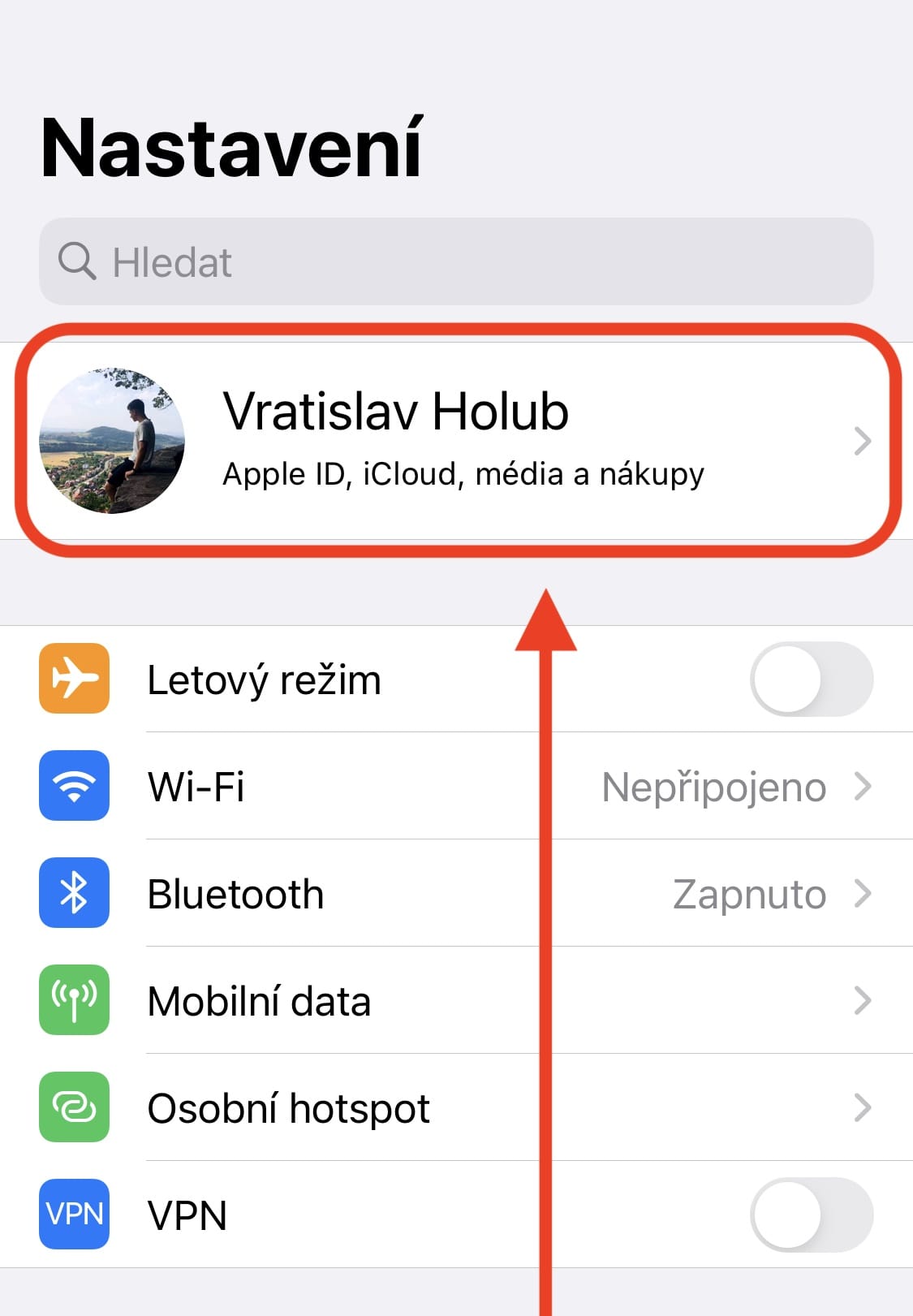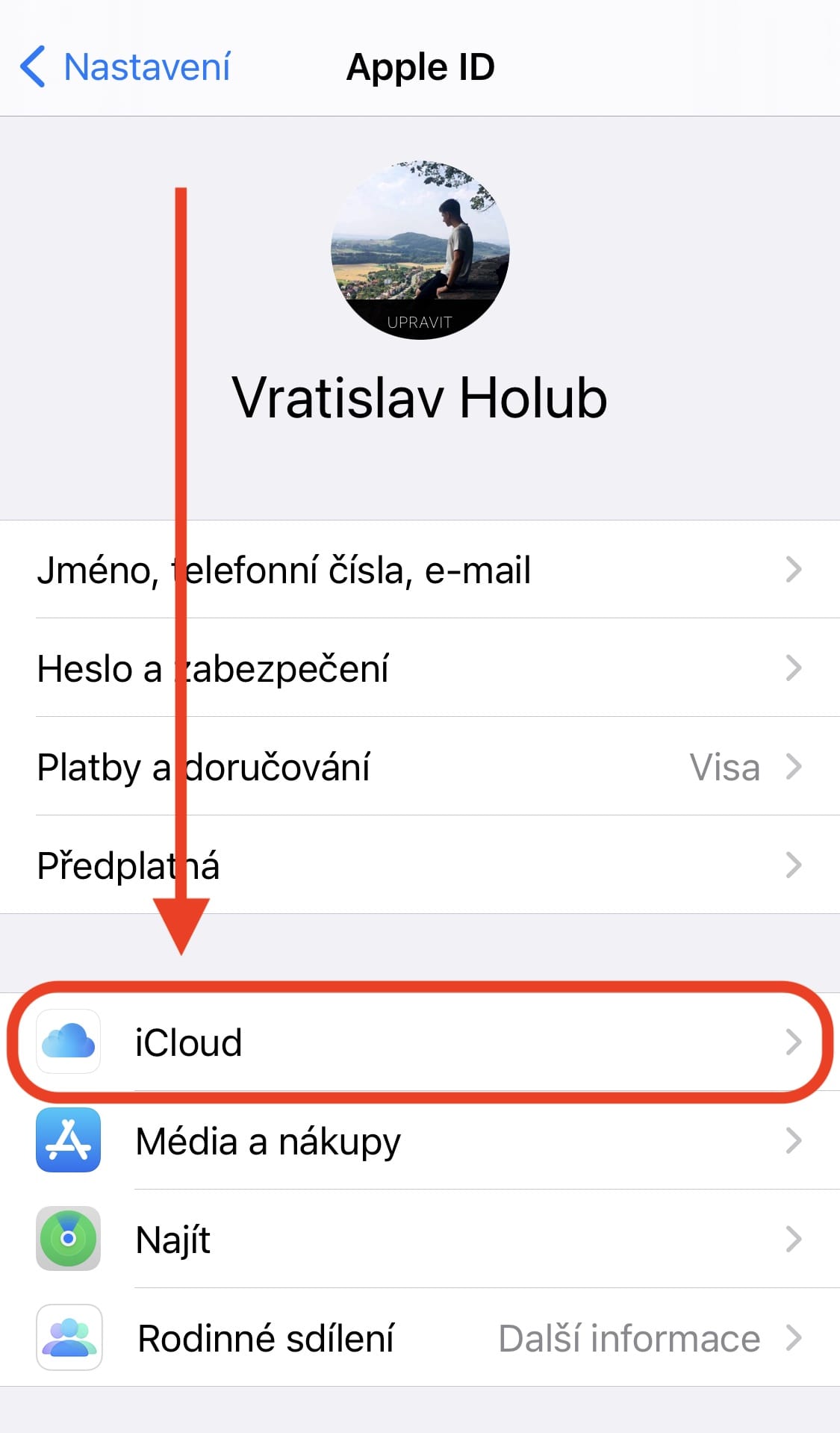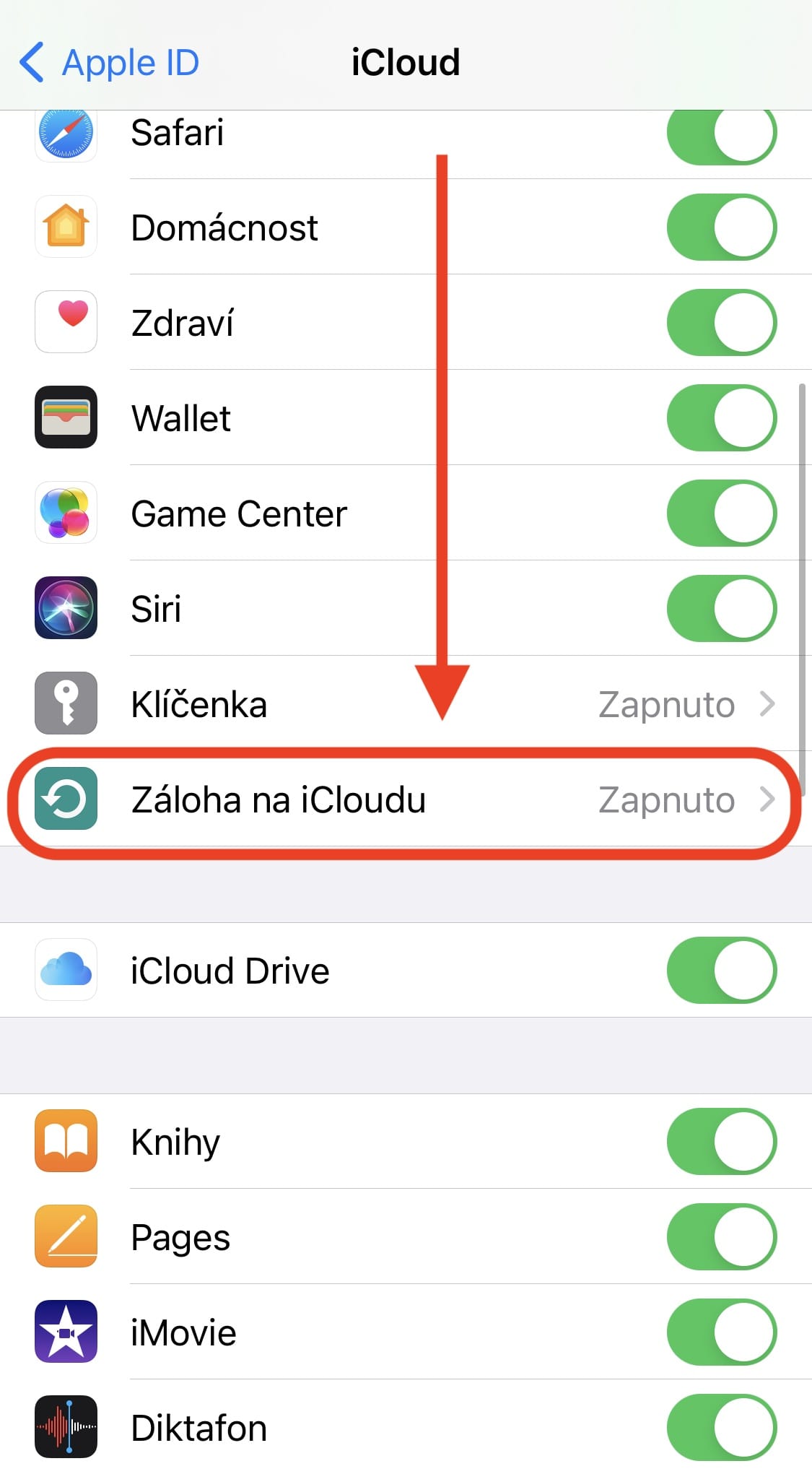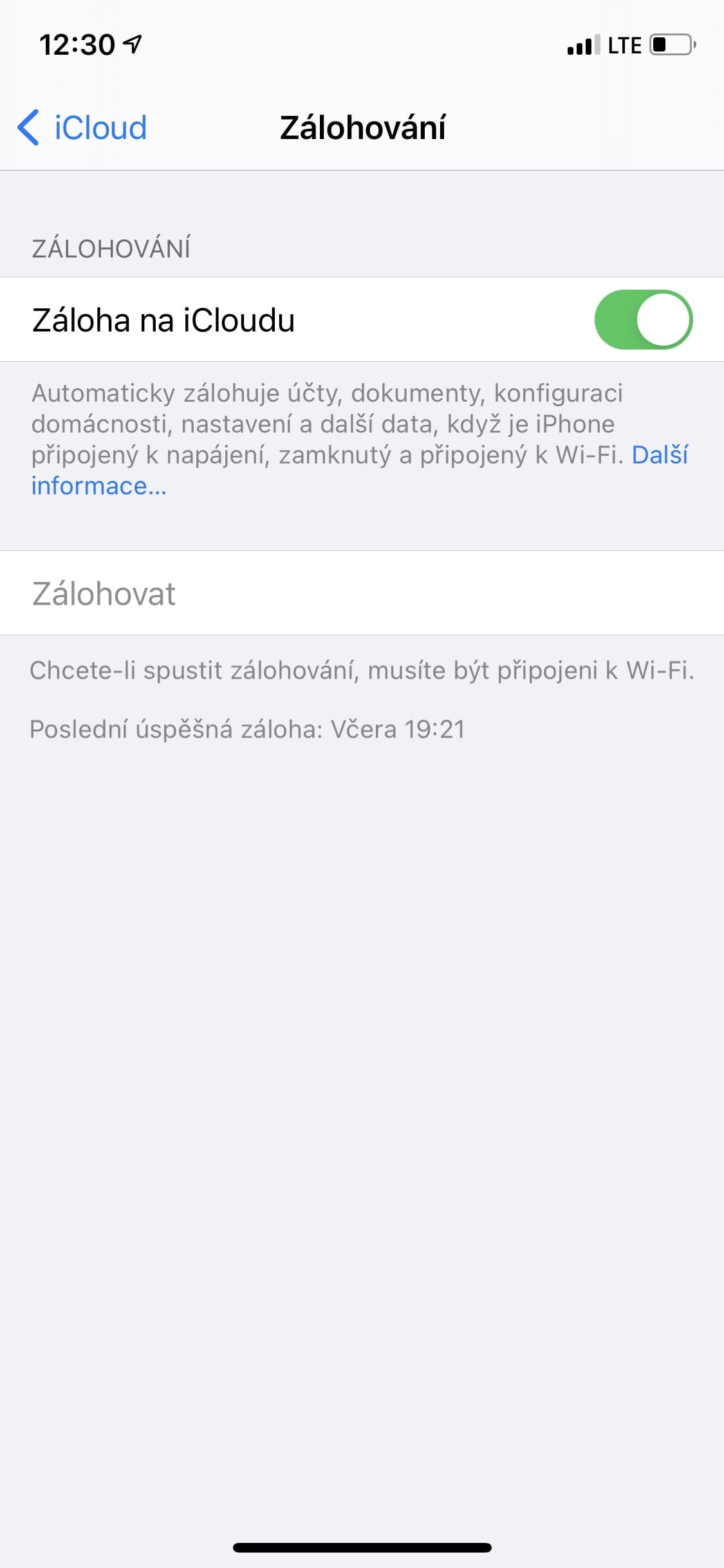Schopnosti jablečných telefonů se neustále posouvají kupředu. To se samozřejmě odráží na stylu, jakým iPhone vlastně používáme. Konkrétně s jeho pomocí dokážeme nahradit například kalkulačku, deník, diář, a zároveň jej můžeme použít pro focení fotografií, natáčení videí a podobně. V telefonech si tedy nosíme poměrně důležitá data a vzpomínky. A přesně proto je nutné myslet dopředu a zařízení pravidelně zálohovat, díky čemuž dokážeme předejít případným problémům. Například ztráta fotek může být přímo devastující, jelikož může jít o roky vzpomínek. V dnešním článku si proto posvítíme na způsoby, jakými lze iPhone efektivně zálohovat.
Zálohování přes iCloud
Bezesporu nejrozšířenější variantou pro zálohování je použití cloudového úložiště iCloud. Zároveň jde o nejjednodušší variantu, kdy se nemusíme prakticky o nic starat. V takovém případě stačí akorát možnost aktivovat v Nastavení, kde je potřeba kliknout na své jméno, následně na možnost iCloud a otevřít kartu Záloha na iCloudu. Zde už jen stačí možnost aktivovat a iPhone se následně bude automaticky zálohovat v případech, kdy bude připojený k síti Wi-Fi.
Jedinou překážkou v zálohování na iCloudu může být jeho velikost. Za tu si totiž musíme platit na bázi měsíčního předplatného. Za poměrně férové ceny ale dostaneme dostatek prostoru nejen pro naše fotografie, ale i data aplikací, kontakty, zprávy a další. V základní verzi s 5 GB úložného prostoru je každopádně iCloud zdarma.
Mohlo by vás zajímat
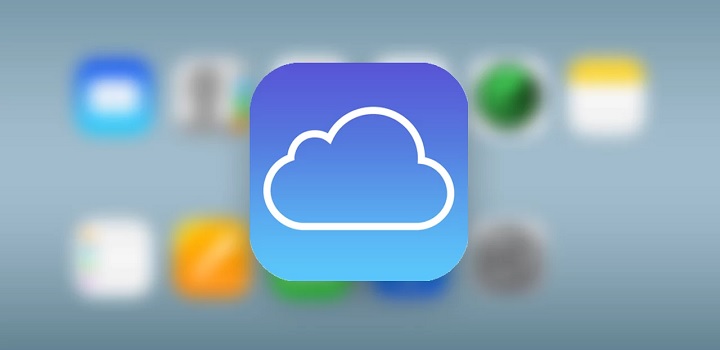
Zálohování pomocí Macu/PC
Druhou možností je použít Mac či počítač s Windows. V takovém případě budeme mít celý proces zálohování více pod vlastní kontrolou a bude už jen na nás, jak často budeme zálohovat. iPhone se zařízením je samozřejmě potřeba propojit prostřednictvím kabelu.
Mac
U jablečného počítače si vystačíme s nativní aplikací Finder, ve které je nutné si rozkliknout náš telefon. Zálohování je závislé na operačním systému. Pokud máme operační systém macOS Catalina a novější, tak se iPhone připojí k Macu a na levé straně ve Finderu se následně objeví. Klikneme na něj, sjedeme níže a zaklikneme variantu Zálohovat všechna data z iPhonu do Macu. Jestliže máme starší macOS, tak je třeba k zálohování využít aplikaci iTunes, stejně jako tomu bude u počítačů s Windows.
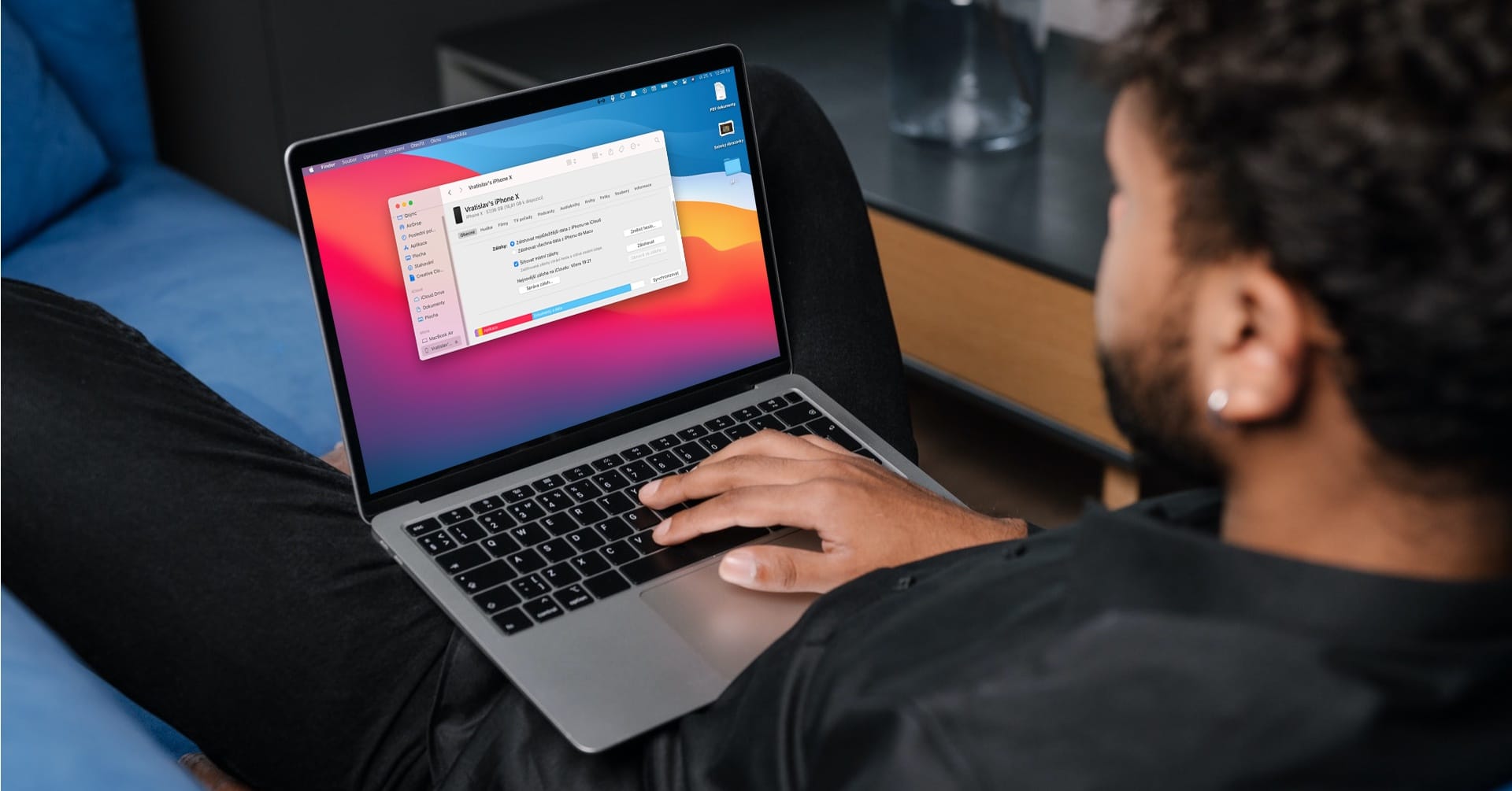
Pro zajištění bezpečnosti bychom ještě mohli doporučit zaškrtnutí možnosti Šifrovat místní zálohy, díky čemuž můžeme samotné zálohy ochránit heslem. Pro samotné zálohování pak už jen stačí klepnout na tlačítko Zálohovat.
Windows
V případě počítače s Windows si už budeme muset stáhnout aplikaci iTunes, jak bylo naznačeno výše. Následně je postup vcelku podobný, kdy v horním rohu stačí kliknout na iPhone, zvolit možnost Souhrn a posléze potvrdit tlačítkem Zálohovat. Ani tady nechybí možnost pro šifrování záloh, které tak opět můžeme ochránit heslem.
Nechte si pomoct odborníkem
Pokud si něčím nebudete jistí, případně hledáte efektivní způsob, jak zajistit například zálohování Apple produktů ve vaší firmě, určitě byste se neměli bát obrátit se na odborníky. U nás je jednou z nejpopulárnějších značek Český Servis, který se mimo záručních a pozáručních oprav jablečných produktů také věnuje komplexnímu IT poradenství, správám počítačových sítích a řadě dalších aktivit.
Mohlo by vás zajímat
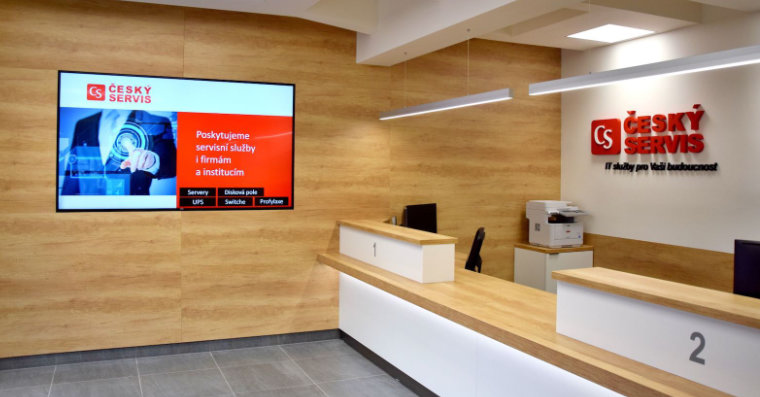
Tento servis se každopádně nevěnuje pouze produktům s logem nakousnutého jablka, ale poradí si i s opravami jiných zařízení. Konkrétně se totiž jedná o záruční a pozáruční servis pro notebooky, PC, TV, mobilní telefony, herní konzole a jiné. O kvalitních službách navíc hovoří tisíce spokojených zákazníků.